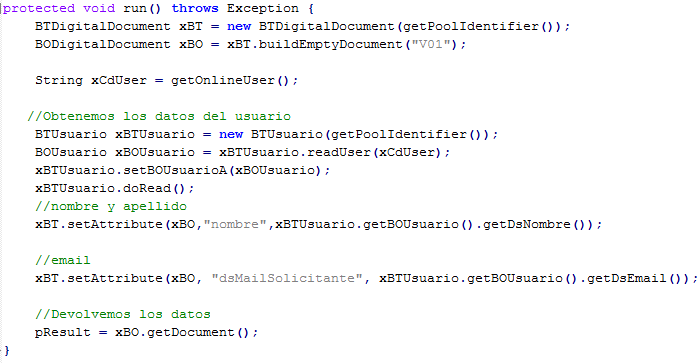Acciones Automáticas
En la pestaña Acciones se definen las acciones automáticas que se ejecutan en la actividad.
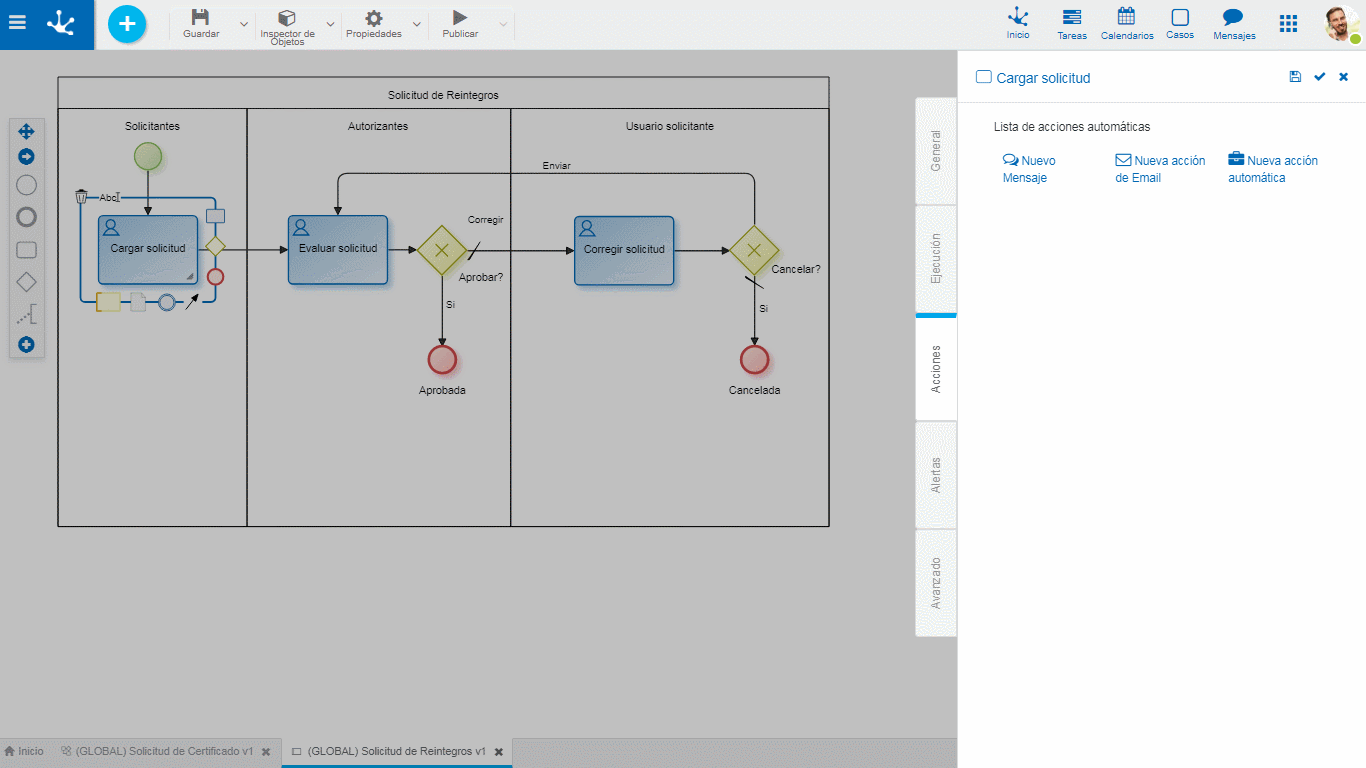
Lista de Acciones Automáticas
Se pueden definir los siguientes tipos de acciones automáticas, haciendo clic en ícono correspondiente.
|
Genera una nueva acción automática de tipo "Enviar mensaje instantáneo" |
|
Genera una nueva acción automática de tipo “Enviar correo”. |
|
Genera una nueva acción automática de tipo “Ejecutar regla”. |
El ícono  permite editar una acción automática generada. El ícono
permite editar una acción automática generada. El ícono  elimina la acción.
elimina la acción.
Propiedades comunes a todas las acciones automáticas
Nombre
Nombre de la acción automática.
Depende de la ejecución anterior
Indica que la acción debe ejecutarse si la acción automática anterior ha sido correcta. No disponible para acción de email.
Evento que dispara la acción
Momento en el que se ejecuta la acción automática, definido por uno de los siguientes eventos:
●Recibir: Indica que la acción se ejecuta cuando se inicia la ejecución de la tarea
●Enviar: Indica que la acción se ejecuta cuando se finaliza la ejecución de la tarea
●Nuevo Caso: La acción se ejecuta cuando se inicia un nuevo caso
●Deshabilitada: Se deshabilita la ejecución de la acción
Actividad a considerar
Para los eventos Recibir y Enviar se puede especificar una actividad en particular desde donde se recibe el caso o hacia donde se envía. La misma se selecciona desde la lista de actividades posibles.
De manera predeterminada presenta la opción Cualquier Actividad.
Acción de Mensaje
Permite definir el envío de mensajes por medio de los Chats de Deyel.
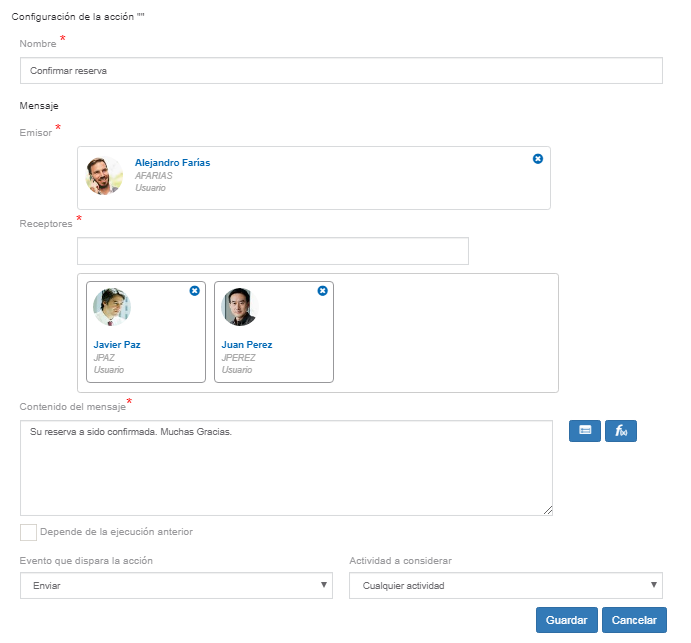
Un asterisco "*" en la etiqueta indica que la propiedad es obligatoria.
Propiedades particulares
Emisor
Indica el usuario bajo el cual se envía el mensaje. Este campo tiene la facilidad de autocompletar. A medida que se ingresan caracteres en este campo, se presentan dinámicamente las cinco primeras coincidencias para seleccionar una de ellas.
Receptores
Se informan los receptores del mensaje. Se pueden seleccionar usuarios o bien, agentes que retornen usuarios. Este campo presenta la facilidad de autocompletar. A medida que se ingresan caracteres en este campo, se presentan dinámicamente las cinco primeras coincidencias para seleccionar una de ellas.
Contenido del mensaje
Mensaje que se envía los receptores.
 Permite abrir el asistente de funciones
Permite abrir el asistente de funciones
 Permite abrir el asistente de selección de variables para incorporar al mensaje campos de formularios asociados al proceso.
Permite abrir el asistente de selección de variables para incorporar al mensaje campos de formularios asociados al proceso.
Acción de Mail
Permite definir el envío de correos electrónicos. Los mismos pueden incluir enlaces a consultas de casos, tareas a realizar, formularios, vínculo de acceso a la aplicación, entre otros.
Para ejecutar esta acción, es preciso que se haya definido previamente el acceso a un servidor de correo electrónico.
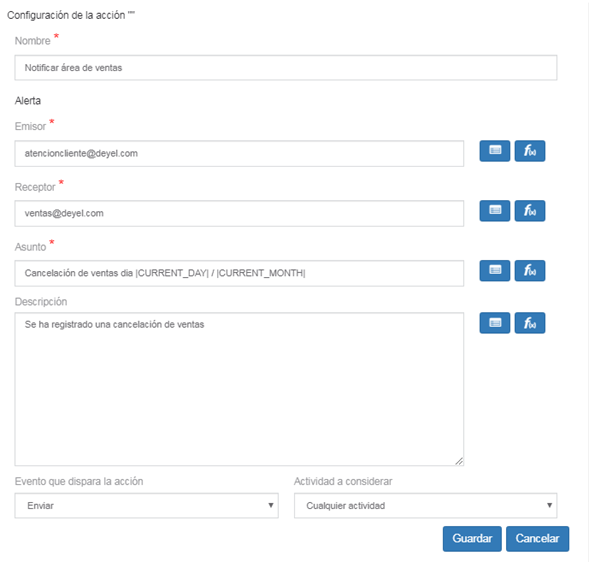
Propiedades particulares
Emisor
Dirección de correo electrónico bajo la cual se envía el email. Debe ser una dirección válida. Puede informarse manualmente o utilizando los íconos de los asistentes para incluir funciones y variables de Deyel.
Receptor
Dirección de correo electrónico del destinatario del mail. Puede informarse más de una dirección separadas por ";". Puede informarse manualmente o utilizando los íconos de los asistentes para incluir funciones y variables de Deyel.
Asunto
Contiene el asunto del email. Se puede completar el campo manualmente o utilizando los íconos los asistentes para incluir funciones y variables de Deyel.
Descripción
Representa el cuerpo del mail. Se puede completar el campo manualmente o utilizando los íconos los asistentes para incluir funciones y variables de Deyel. Pueden incluirse tags html para dar formato al mensaje.
Acción Automática
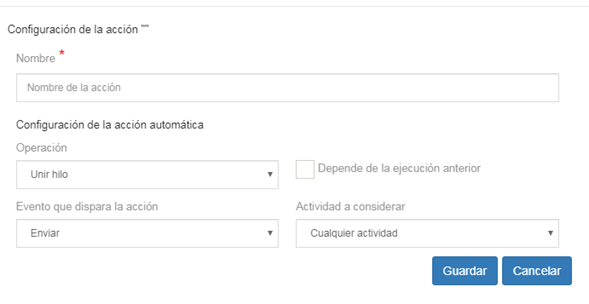
Propiedades particulares
Operación
Dependiendo de la selección de acción automática de la propiedad Operación, se deben especificar distintas propiedades adicionales.
Unión
Realiza la agregación de un caso con otro.
Se debe informar la propiedad
●Documento principal : Ingresar el número de caso.
Forzar Movimiento
Realiza el movimiento forzado del caso a la actividad especificada.
Se deben informar las propiedades
●Próxima actividad a ejecutar: Número de identificación de la próxima actividad a ejecutar.
●Próxima Unidad Organizacional: Código de la unidad organizacional donde se ejecutará la actividad.
Realiza el movimiento a la siguiente actividad siempre y cuando la posibilidad de movimiento sea única.
Opcionalmente, se pueden informar la propiedad
●Actividades previas requeridas: Informar los códigos de las actividades separadas por comas.
Realizar divergencia
Esta acción crea un nuevo hilo de ejecución a partir del hilo de ejecución principal.
Se deben informar las propiedades
●Asunto del nuevo alcance: Descripción opcional.
●Asume el proceso de origen: Informar si/no. Indicador para asumir el mismo proceso.
●Lista de anexos a mover: Permite seleccionar un anexo a mover de la lista de anexos disponibles para el proceso o todos. Es opcional.
●Lista de anexos a copiar: Permite seleccionar un anexo a copiar de la lista de anexos disponibles para el proceso, pudiendo seleccionar a todos. Es opcional.
●Mover el alcance: Informar si/no.
Unir hilo
Sincroniza un hilo de ejecución secundario con el hilo de ejecución principal. No requiere informar ninguna propiedad.
Cancelar proceso
Cancela el caso correspondiente al proceso.
Permite informar la propiedad
●Observaciones: Es opcional.
Activa la ejecución de una regla de negocios.
Esta operación permite listar automáticamente las reglas disponibles para seleccionar una de ellas.
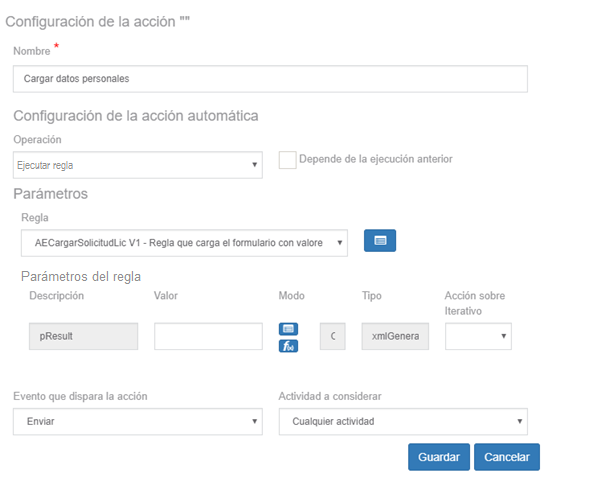
Regla
Nombre de la regla que se asigna a la acción automática. La regla debe estar previamente definida y en uso a través del "Modelado de Reglas".
Parámetros del componente
Se presentan los parámetros correspondientes a la regla seleccionada y sus atributos. Difieren en función a la regla seleccionada.
Descripción
Nombre del parámetro.
Valor
Si el parámetro es de entrada (IN), el valor que se ingresa en este campo es el valor inicial que toma el parámetro.
Si el parámetro es de salida (OUT), se indica el campo del formulario donde se almacena el valor retornado por la regla. Presionar el ícono  para abrir el asistente de funciones y el ícono
para abrir el asistente de funciones y el ícono  para abrir el asistente de selección de variables.
para abrir el asistente de selección de variables.
Modo
Indica si el parámetro es de entrada (IN) o de salida (OUT).
Tipo
Indica el tipo de dato que representa el parámetro.
Acción sobre iterativo
Solo utilizable para los campos iterativos.
Si el parámetro es de salida y el campo destino del formulario es iterativo, en este campo se debe indicar la acción a realizar sobre el campo seleccionado.
Los valores posibles son:
•Add: Inserta la/s ocurrencias al final de la lista.
•Reset: Resetea el iterativo y luego inserta las ocurrencias.
•Default: Actualiza cada ocurrencia del iterativo sin eliminar previamente los valores de la lista.
Finalizar caso
Realiza la finalización del caso correspondiente al proceso.
Opcionalmente, se pueden informar la propiedad
●Observaciones: Comentarios.
Ejemplo de Uso
Cargar datos al iniciar el caso.
En la primera actividad estándar del proceso, se puede ejecutar una acción automática de tipo "Ejecutar Regla", para inicializar el formulario utilizado en esa actividad.
La acción automática está asociada al evento "Recibir" desde cualquier actividad, y ejecuta una regla de negocios que debe tener obligatoriamente un parámetro de salida llamado “pResult” de tipo “xmlGenerator.server.BO.BOGenericDocument" .
Para inicializar el formulario VO1: